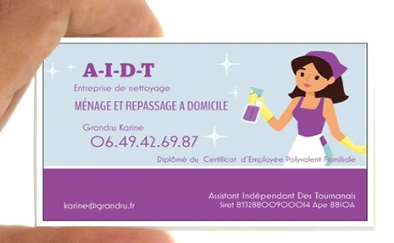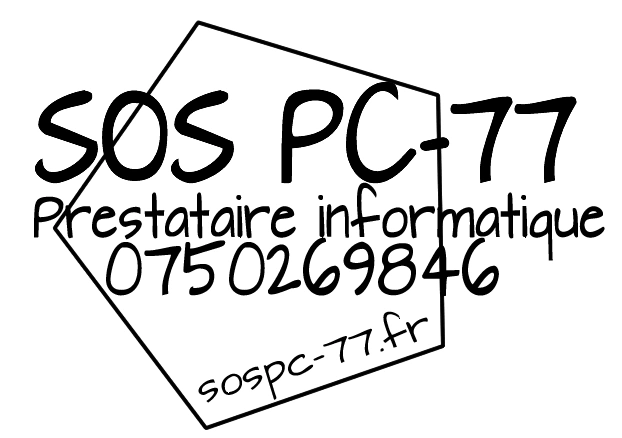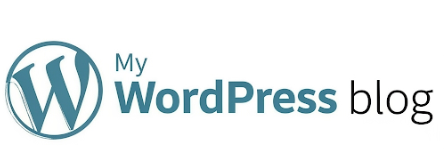Tutoriel WordPress
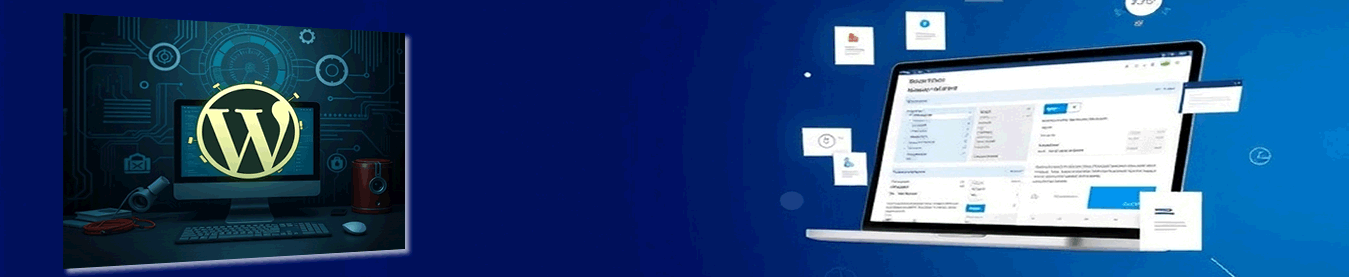
Étape 1 : Comprendre WordPress
WordPress est un système de gestion de contenu (CMS) qui permet de créer et gérer des sites web sans avoir besoin de coder.
- WordPress.com : Hébergé par WordPress (personnalisation limitée).
- WordPress.org : Auto-hébergé (contrôle total, nécessite un hébergement).
Ce tutoriel se concentre sur WordPress.org.
Étape 2 : Choisir un Nom de Domaine et un Hébergement
Choisissez un nom de domaine unique et un hébergeur fiable comme OVH, Hostinger ou LWS.
Étape 3 : Installer WordPress
- Connectez-vous à votre compte d’hébergement.
- Cherchez l’option d’installation de WordPress dans le panneau de contrôle.
- Suivez les instructions pour installer WordPress.
Étape 4 : Découvrir le Tableau de Bord WordPress
- Articles : Pour les articles de blog.
- Pages : Pour les pages statiques.
- Apparence : Pour les thèmes et personnalisations.
- Extensions : Pour ajouter des fonctionnalités.
- Réglages : Pour les configurations générales.
Étape 5 : Choisir un Thème
Allez dans Apparence > Thèmes, ajoutez un nouveau thème et activez-le.
Étape 6 : Personnaliser Votre Site
- Ajustez les paramètres du thème via Apparence > Personnaliser.
- Créez des pages essentielles comme Accueil, À propos et Contact.
- Définissez une page d’accueil statique dans Réglages > Lecture.
Étape 7 : Installer des Extensions Essentielles
Quelques extensions indispensables :
- Yoast SEO : Optimisation pour les moteurs de recherche.
- Contact Form 7 : Formulaires de contact.
- WooCommerce : E-commerce.
- UpdraftPlus : Sauvegardes.
- Akismet : Protection contre le spam.
Étape 8 : Ajouter du Contenu
- Créez des articles via Articles > Ajouter.
- Téléversez des médias via la Bibliothèque de Médias.
- Créez des menus de navigation dans Apparence > Menus.
Étape 9 : Optimiser Votre Site
- SEO : Utilisez Yoast SEO.
- Vitesse : Installez une extension de cache.
- Sécurité : Utilisez une extension de sécurité.
Étape 10 : Lancer Votre Site
Vérifiez votre site, annoncez son lancement et surveillez ses performances avec Google Analytics.
Conseils Supplémentaires
- Faites des sauvegardes régulières avec UpdraftPlus.
- Restez à jour en maintenant WordPress, les thèmes et les extensions à jour.
- Apprenez plus grâce aux tutoriels et forums WordPress.